Как удалить историю поиска на iPhone?
Вы можете обнаружить, что некоторые приложения в вашем iPhone автоматически хранят удивительное количество истории и конфиденциальной информации, таких как Safari, Chrome, Spotlight, WhatsApp, WeChat, LINE и так далее. От того места, где вы в последний раз посещали, до последних звонков и текстовых сообщений, даже номера ваших кредитных карт находятся на вашем iPhone. Вы можете удалить историю и данные из настроек. Но это не полностью удаляет их. Иногда, когда вы просматриваете интернет или вводите пароль, история поиска продолжает появляться. История поиска может раскрыть личную информацию и занимает много места для хранения. По этим причинам важно постоянно и полностью очистить историю поиска, чтобы освободить больше места и защитить конфиденциальность. В этой статье мы узнаем, как удалить всю историю поиска с вашего iPhone простым способом.
Это руководство представит вам универсальный инструмент очистки - Ondesoft FoneClean, который поможет вам стереть сообщения, контакты, историю звонков, фотографии, видео, историю просмотров, файлы cookie, нежелательные файлы, временные файлы и т. д. Все стертое содержимое не может быть восстановлено. Это лучший инструмент для экономии места на iOS и защиты вашей конфиденциальности. Следующее пошаговое руководство покажет вам, как полностью удалить историю поиска на iPhone с помощью Ondesoft FoneClean.
Как использовать Ondesoft FoneClean для постоянного удаления истории поиска в iPhone?
Шаг 1 Загрузите, установите и запустите Ondesoft FoneClean на своем компьютере, а затем подключите устройство к компьютеру через USB-кабель.
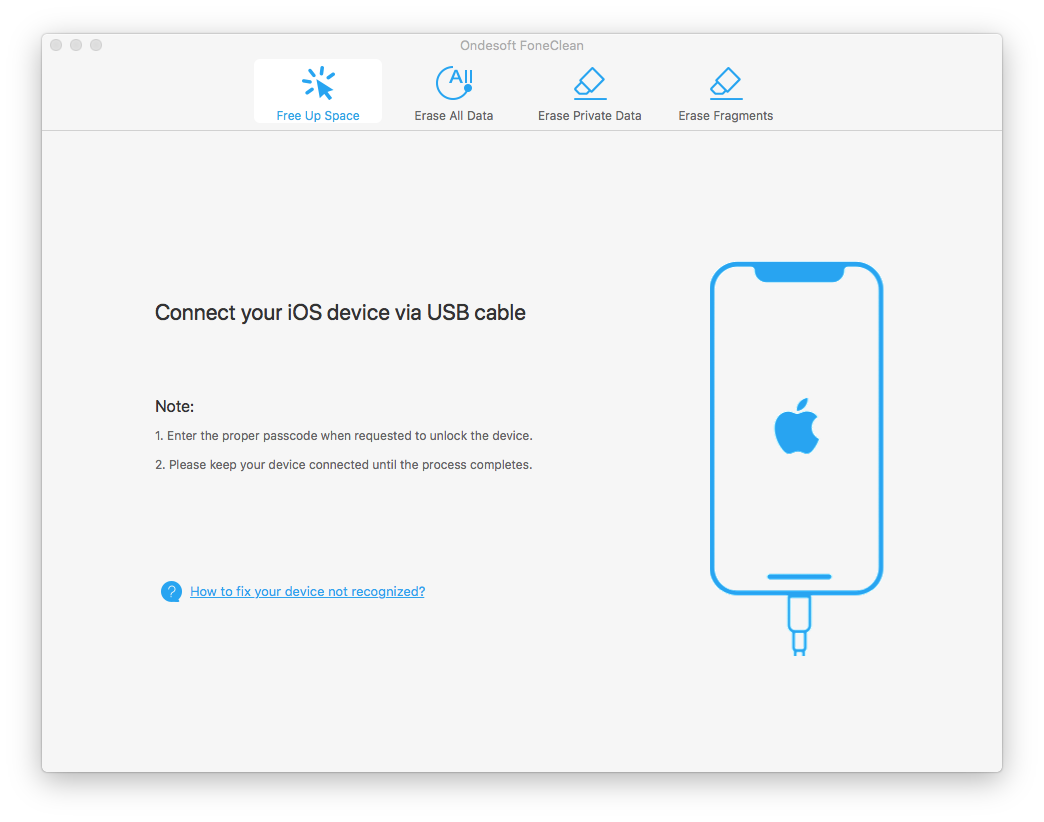
Шаг 2 Выберите «Стереть личные данные» и нажмите кнопку «Сканировать», затем Ondesoft FoneClean начнет сканирование всех ваших файлов истории.
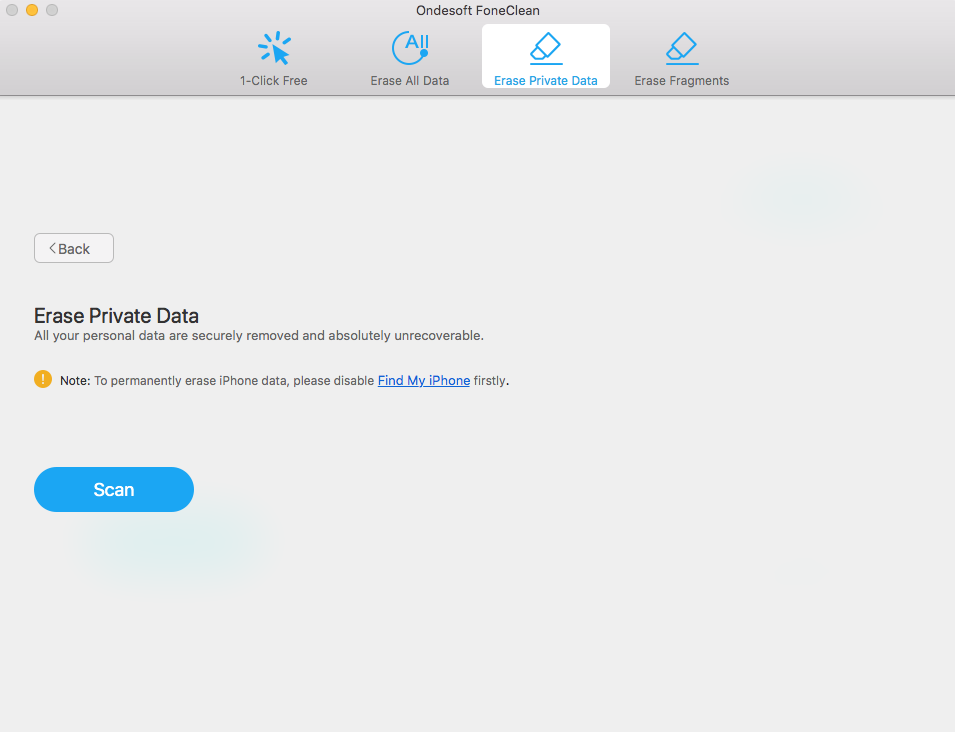
Шаг 3 Когда сканирование закончится, появится вся история. Выберите файлы истории, которые вы хотите очистить, затем нажмите кнопку «Стереть сейчас», чтобы навсегда удалить все данные. После завершения стирания вы больше не увидите эти файлы истории на своем iPhone.
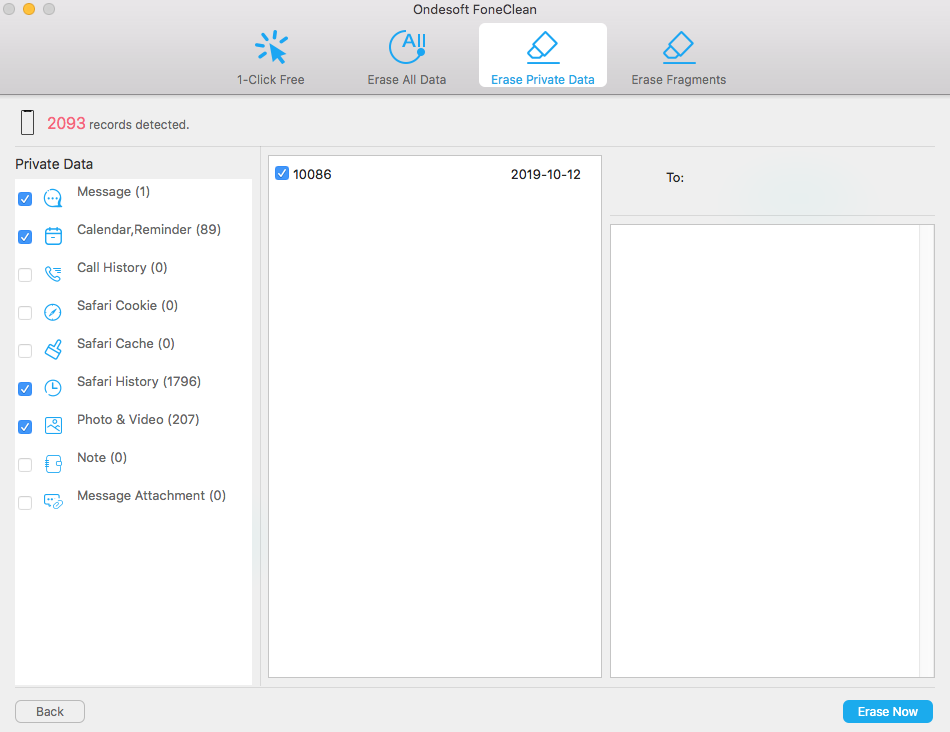
Как удалить историю поиска вручную? (Восстановимый)
Следующие способы могут быть использованы для очистки видимой истории, но удаленные файлы истории все еще могут быть восстановлены с помощью инструментов восстановления данных. Чтобы полностью удалить всю видимую и невидимую историю с вашего iPhone, мы предлагаем вам использовать Ondesoft FoneClean.
1. Нажмите «Настройки» > Safari.
2. Если вы не хотите, чтобы информация Safari отображалась в поиске, поиске или клавиатуре, вы можете отключить поиск и предложения Siri на этом экране.
3. На экране настроек Safari прокрутите вниз. Нажмите «Очистить историю и данные веб-сайта», чтобы удалить всю историю и данные веб-сайта.

Sidebar
Горячие советы
Советы FoneClean
- Лучший очиститель iPhone
- Как удалить ненужные файлы на iPhone?
- Как удалить хосторию звонков на iPhone?
- Как удалить файлы cookie на iPhone?
- Как очистить историю на iPhone?
- Как удалить сообщения на iPhone?
- Как удалить фотографии с iPhone?
- Как удалить историю поиска на iPhone?
- Как стереть iPhone?
- Как стереть весь контент и настройки на iPhone?
- Как стереть частные фрагменты?
- Как удалить сообщение Facebook на iPhone?
- Как очистить кэш Facebook на iPhone?
- Как очистить кэш Twitter на iPhone?
- Как стереть данные с iPhone, iPad или iPod touch?
- Как освободить место на iPhone?
- Как сбросить iPhone перед продажей?
- Как сбросить iPhone без пароля Apple ID?
- Как отключить функцию «Найти iPhone»?
- Как очистить кэш на iPhone?
- Удалить сообщения чата Kik с iPhone/iPad навсегда
- Удалить историю сообщений LINE навсегда
- Удалить историю чата Viber навсегда
- Удалить сообщения WhatsApp навсегда



